Wie man Daten vom PC auf das iPhone überträgt
Oct 15, 2025 • Filed to: Datensicherung zwischen Telefon & PC • Proven solutions
Apple stellt iTunes für die Synchronisation und Datenübertragung zur Verfügung. Es erlaubt Ihnen, Fotos, Kontakte, Musik, Videos und Textnachrichten zwischen Ihrem PC und dem iPhone zu synchronisieren. Sie sind auch in der Lage, Dateien in iTunes auf Ihrem Computer hinzuzufügen und sie anschließend an Ihr iPhone zu senden.
>Jedoch ist nicht jeder ein Fan von iTunes. Obwohl iTunes als die bevorzugte Wahl angesehen wird, um Daten vom Computer auf das iPhone zu übertragen. Es wurde jedoch festgestellt, dass Benutzer von iOS-Geräten andere Übertragungsmethoden als iTunes bevorzugen. Der Grund für diese Wahl ist nicht weit hergeholt. Es wird gesagt, dass iTunes beim Senden von Daten langsam wird und meistens lästige Fehlermeldungen beim Übertragen von Dateien ausgibt. Wie auch immer Sie sich entscheiden, wir zeigen Ihnen, wie Sie mit iTunes und anderen Methoden Daten vom PC auf das iPhone kopieren können.
>
Wie man Daten vom PC auf das iPhone mit iTunes überträgt
Das Übertragen von Daten vom PC auf das iPhone mit iTunes gilt als Standardmethode zum Übertragen von Daten vom PC auf das iPhone. Einer der Hauptgründe, warum sich eine große Anzahl von Anwendern für andere Mittel als iTunes entscheidet, ist der Verlust vorhandener Dateien wie Fernsehsendungen, Fotos, eBooks, Klingeltöne und Musik, der beim Synchronisieren von Dateien auf das iPhone auftreten kann.
Wenn Sie sich dieser Tatsache bewusst sind und sich trotzdem für iTunes entscheiden, folgen Sie den folgenden Schritten, um Daten vom PC auf das iPhone zu übertragen:
Schritt 1: Verbinden Sie Ihren PC über ein USB-Kabel mit Ihrem iPhone. Starten Sie iTunes, falls es sich nicht automatisch öffnet.
Schritt 2: Tippen Sie auf den Tab "Gerät" und wählen Sie die Daten, die Sie übertragen möchten.
Schritt 3: Wenn es Fotos sind, die Sie kopieren möchten, klicken Sie auf "Fotos synchronisieren" und wählen Sie die Bilder, die Sie übertragen möchten, aus der Option "Fotos kopieren von"
Schritt 4: Klicken Sie auf "Übernehmen", um die Synchronisierung der Fotos vom PC auf Ihr iPhone zu starten.
Nun wissen Sie, wie man mit iTunes Daten vom Computer auf das iPhone überträgt. Außerdem sollten Sie wissen, dass diese Technik nicht funktioniert, wenn Sie iCloud auf Ihrem iPhone aktiviert haben. Daher sollten Sie, um Daten von Windows auf das iPhone mit iTunes zu übertragen, iCloud-Fotos auf Ihrem iPhone deaktivieren.
So übertragen Sie Daten vom Computer auf das iPhone ohne iTunes
1. Übertragen von Daten auf das iPhone zum Computer per E-Mail
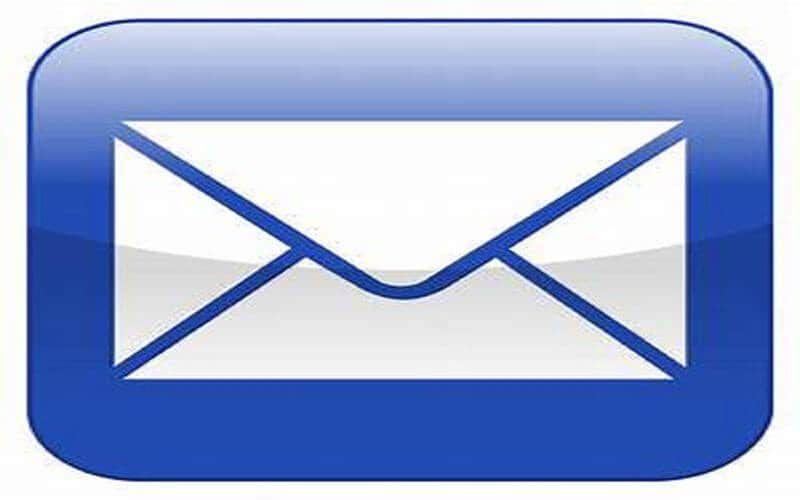
Der einfachste Weg, Daten vom PC auf das iPhone zu kopieren, ist, sich selbst eine E-Mail zu schicken. Greifen Sie dann über Ihr iPhone auf die Mail zu, öffnen Sie die angehängte Datei und speichern Sie sie anschließend an dem von Ihnen gewünschten Ort.
Sie können sich selbst Videos, Musik, Dokumente, pdf-Dateien, Präsentationen usw. mailen, um auf diese auf Ihrem iPhone zugreifen zu können. Es ist jedoch nicht die beste Wahl für die Übertragung einer großen Datenmenge. Sie müssen sicherstellen, dass Sie eine stabile Internetverbindung mit hoher Geschwindigkeit haben, um das Herunterladen von massiven Dokumenten zu beenden.
Zudem gibt es ein Limit für Dateien, die per E-Mail übertragen werden können, wie z. B. bei Yahoo und Gmail: 25 MB ist die zulässige Größe der Datei, die übertragen werden kann. Für hochauflösende Fotos und schwere Videos ist die E-Mail also nicht die ideale Option.
2. Daten mit Datenrettungssoftware vom PC auf das iPhone übertragen
Es gibt auch diverse Apps von Drittanbietern. Eine iPhone-Datenrettungssoftware bietet ihren Benutzern auch die Möglichkeit, Daten vom Computer auf das iPhone zu übertragen. Schließen Sie Ihr iPhone über USB an Ihren PC an. Folgen Sie den Anweisungen, die auf dem Bildschirm angezeigt werden, nachdem die Installation der Software abgeschlossen ist.
Sie können Audio, Videos, Notizen, Fotos, Kalender und eBooks von Ihrem PC auf das iPhone kopieren. Dies ist eine der effektivsten Methoden, um Daten ohne iTunes vom PC auf das iPhone zu kopieren.
3. Daten vom PC zum iPhone mit Cloud Drive senden
Die Nutzung von Cloud-Synchronisationsdiensten wie iCloud, Dropbox, Google Drive oder OneDrive macht den Zugriff auf PC-Dateien und deren Anzeige auf dem iPhone stressfrei.
Technisch gesehen kopieren Cloud-Drives die Daten nicht auf Ihr iPhone, sondern geben Ihrem iOS-Gerät Zugriff auf die Daten. Mit diesem Cloud-Dienst können Sie Ihre PC-Dateien auf Ihrem iPhone bearbeiten und anzeigen. Folgen Sie den folgenden Schritten, um auf die Daten zuzugreifen:
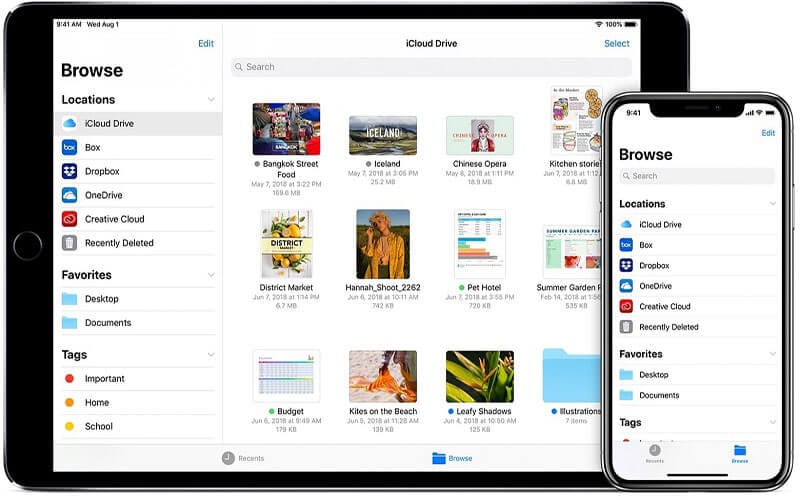
- Holen Sie die Cloud Drive auf Ihrem PC und installieren Sie sie
- Holen Sie die iOS-App für Cloud Drive auf Ihr iPhone
- Verbinden Sie Ihr iPhone mit dem Cloud Drive
- Ziehen Sie die zu übertragende Datei in den Cloud Drive Ordner auf Ihrem PC
- Betrachten Sie die Daten des Cloud Drive im Ordner der Dateien-App auf Ihrem iPhone
Hier ist der beste Teil: Alle Daten, die Sie im Cloud Drive-Ordner ablegen, sind auch auf Ihrem iPhone zugänglich. Die meisten dieser Cloud-Laufwerke bieten begrenzten freien Speicherplatz. Um eine große Anzahl von Dateien zu übertragen und zu speichern, müssen Sie mehr Speicherplatz kaufen.
4. Daten mit Dr.Fone vom PC auf das iPhone übertragen
Wenn Sie es nicht gewohnt sind, iTunes zu nutzen, können wir Ihnen an dieser Stelle ein einfaches Tool empfehlen, mit dem Sie Daten vom PC auf das iPhone übertragen können. Dr.Fone - Telefon-Verwaltung wird von Experten als eines der erstaunlichsten Projekte bestätigt, um Videos, Lieder, Aufnahmen, Fotos und mehr vom Smartphone auf den PC und umgekehrt zu verschieben. Das geniale iPhone-Transfer-Programm, das sowohl auf dem Mac als auch unter Windows läuft, ist vollständig kompatibel mit iTunes.
>Nachdem Sie Dr.Fone erhalten und installiert haben, müssen Sie es auf Ihrem PC starten. Wählen Sie zu diesem Zeitpunkt "Handy Manager" aus dem Menü.

Koppeln Sie Ihr iPhone über eine USB-Verbindung mit Ihrem PC. Dieses Programm erkennt Ihr iPhone, wenn es verbunden ist.

Im oberen Teil der Spalte können Sie den Datentyp wählen, den Sie vom PC auf das iPhone übertragen möchten, z. B. Fotos, Videos, Musik usw. Das Bild unten zeigt, wie Sie z.B. Musik übertragen können. Tippen Sie auf Musik, um zum Musikfenster des iPhones zu gelangen, und tippen Sie dann auf die Schaltfläche +Hinzufügen. Wählen Sie in der Dropdown-Liste "Datei hinzufügen", um die bestimmte Musik direkt vom PC auf das iPhone zu importieren, oder "Ordner hinzufügen", um alle Songs im gewählten Ordner einzuschließen.
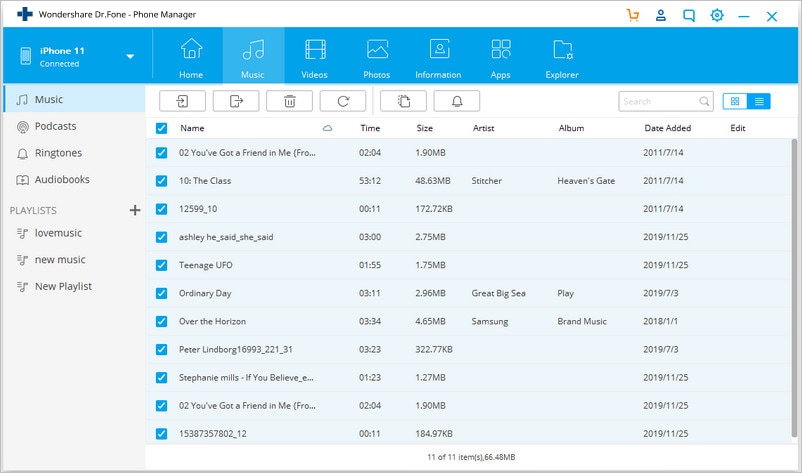
Fazit
In den meisten Fällen wird der Zugriff auf wichtige PC-Daten auf Ihrem iPhone für die Arbeit benötigt. Daher kann es erforderlich sein, wichtige Videos, Fotos, Präsentationen und Musik usw. vom PC ohne iTunes auf das iPhone zu übertragen, indem man sie über SHAREit, AirDrop oder Cloud Drives sendet. Darüber hinaus ist eine der meistgenutzten und erfolgreichsten Möglichkeiten, Daten ohne iTunes vom PC auf das iPhone zu senden, die Software, da sie keine Begrenzung der Dateigröße hat und einfach zu bedienen ist.
Welche Methode Sie auch immer nutzen wollen, vergessen Sie nicht, diese Informationen mit Freunden und Familien zu teilen.

Allrounder-Lösung für Smartphone























Julia Becker
staff Editor
Kommentare